操作场景
本文档指导您在群晖(Synology) NAS 上启用 DNSPod 提供的 DDNS(动态域名服务)。启用后,您可以在具备公网 IP 地址的情况下在外访问群晖(Synology) NAS。
说明
本过程中仅购买域名可能收取一定的费用,启用 DDNS 服务免费。
前提条件
具备群晖(Synology) NAS 管理员权限的账号。
具备 DNSPod 账号并完成 实名认证。
NAS 所在网络环境具备公网 IP 地址。
操作步骤
注册域名
说明
如果您已拥有可使用的域名,可忽略此步骤。
1. 登录 DNSPod 管理控制台。
2. 在首页上方搜索栏内输入期望注册的域名并单击
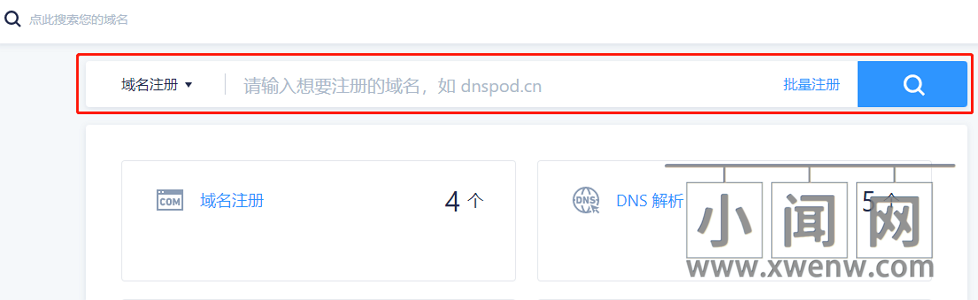
查询。如下图所示:
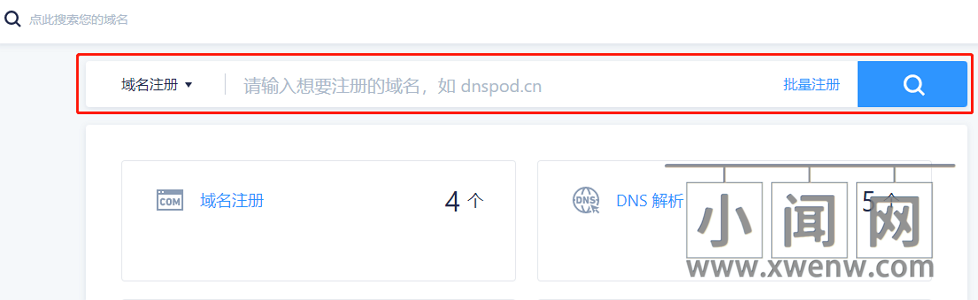
3. 挑选您心仪的域名并选择添加 > 立即购买。如下图所示:
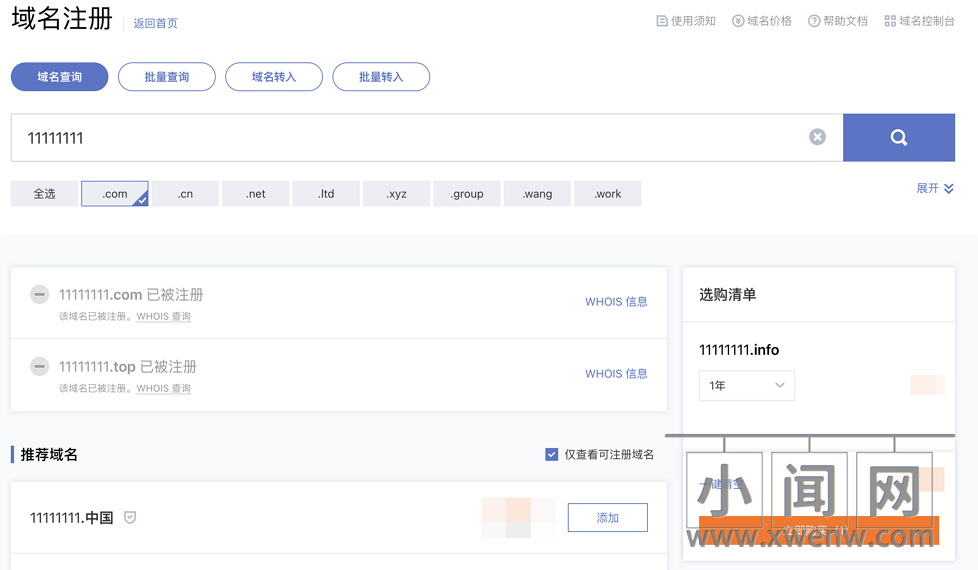
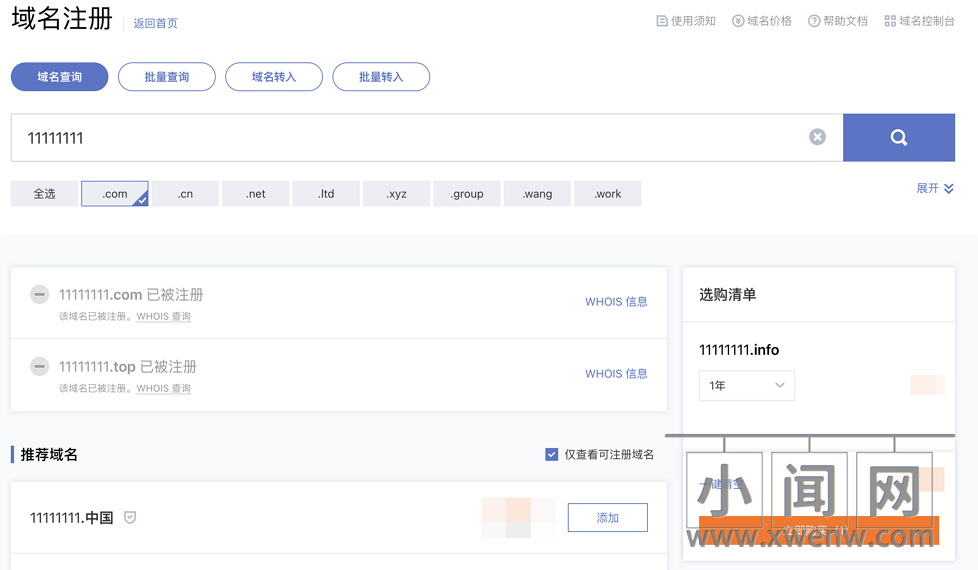
4. 完成购买后,即可进入 我的域名 管理页面查看您注册的域名。
启用 DDNS
1. 在 我的域名 页面中,单击您已注册的域名,进入“记录管理”页面。
2. 单击添加记录,添加一条主机记录为
www,记录值为任意 IP 的 A 记录。如下图所示:说明
记录值可以填写为任意 IP 地址,完成操作步骤后将会自动更新为您的公网 IP 地址。此处以
0.0.0.0 记录值为例。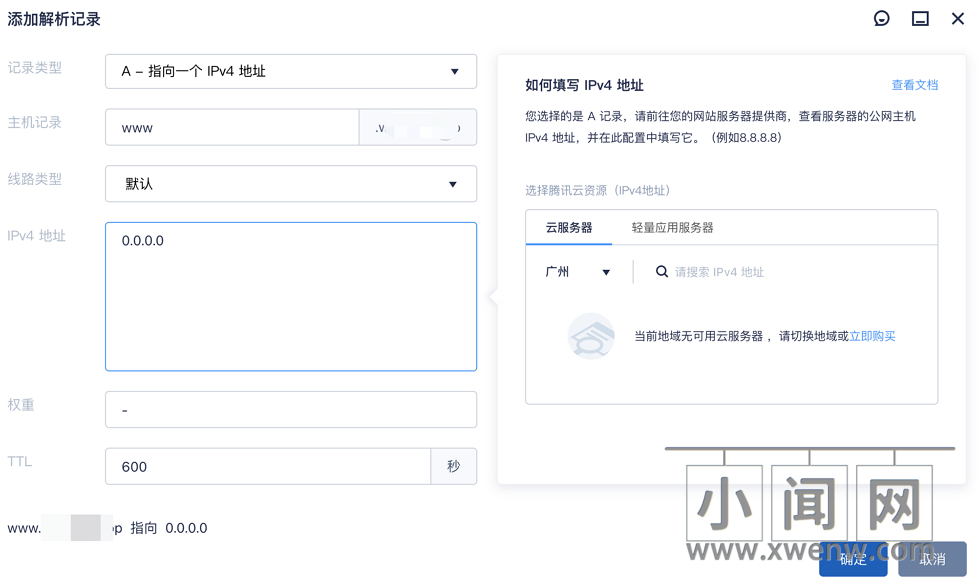
3. 进入 API 密钥 页面,选择 DNSPod Token 页签并单击创建密钥,输入自定义的密钥名称后,单击确定。
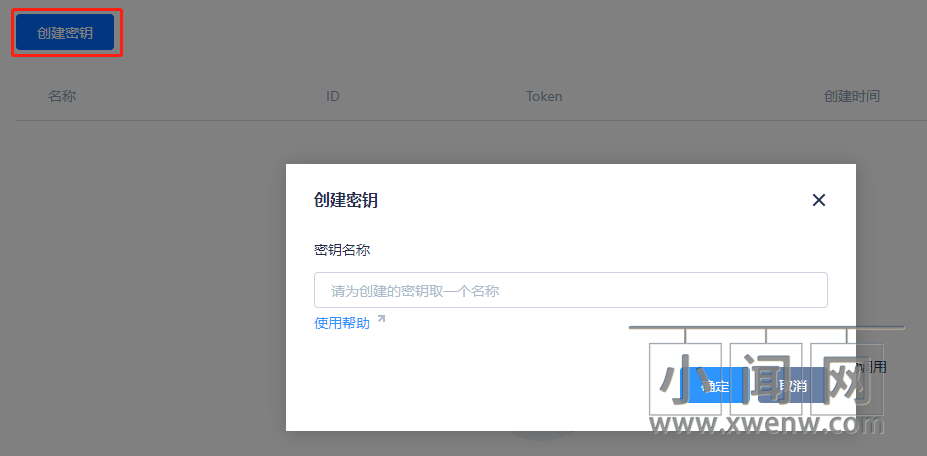
4. 密钥创建成功后,请妥善保管弹出窗口中的显示 ID 与 Token。
注意
以下信息仅在创建时显示一次,请您妥善保管。
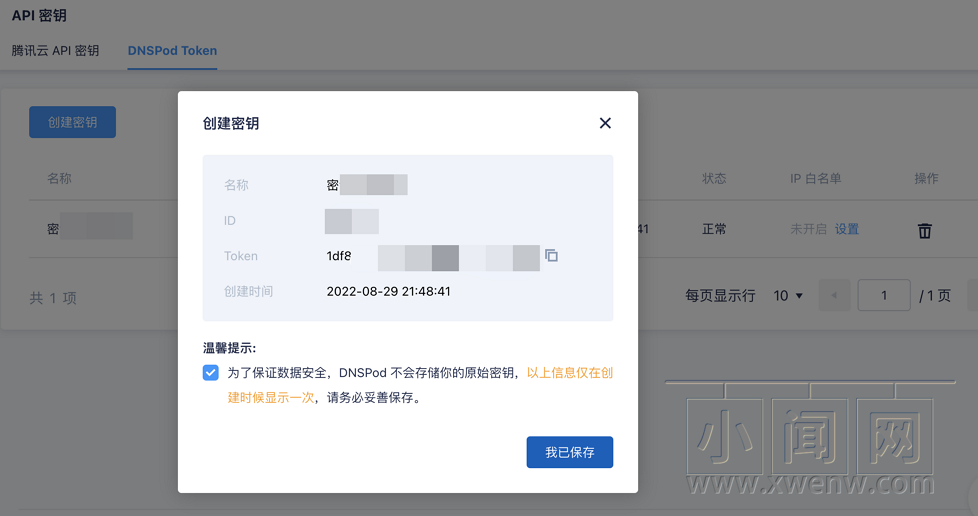
5. 使用具有管理员权限的账号登录您的群晖(Synology) NAS,选择控制面板 > 外部访问。
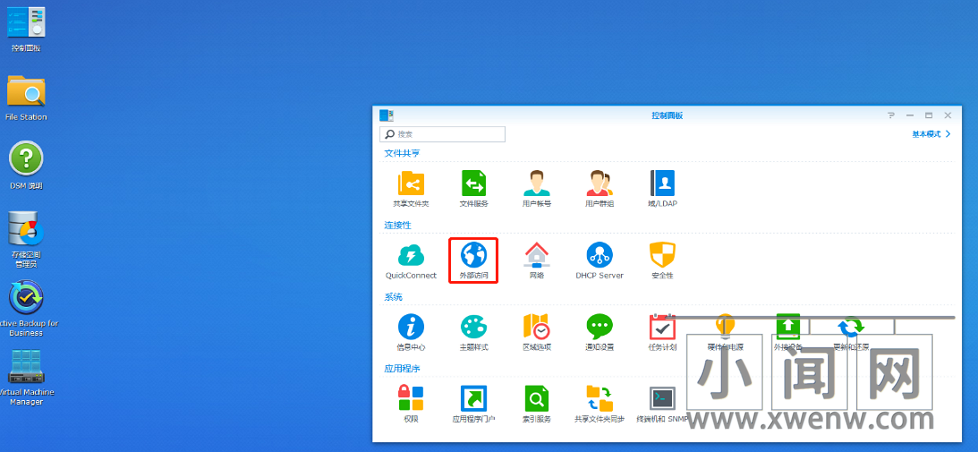
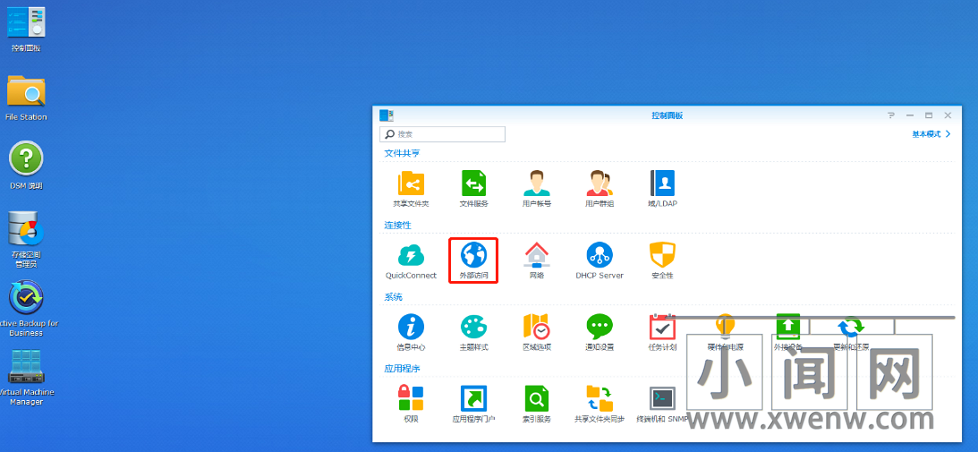
6. 在 DDNS 页签中,单击新增。
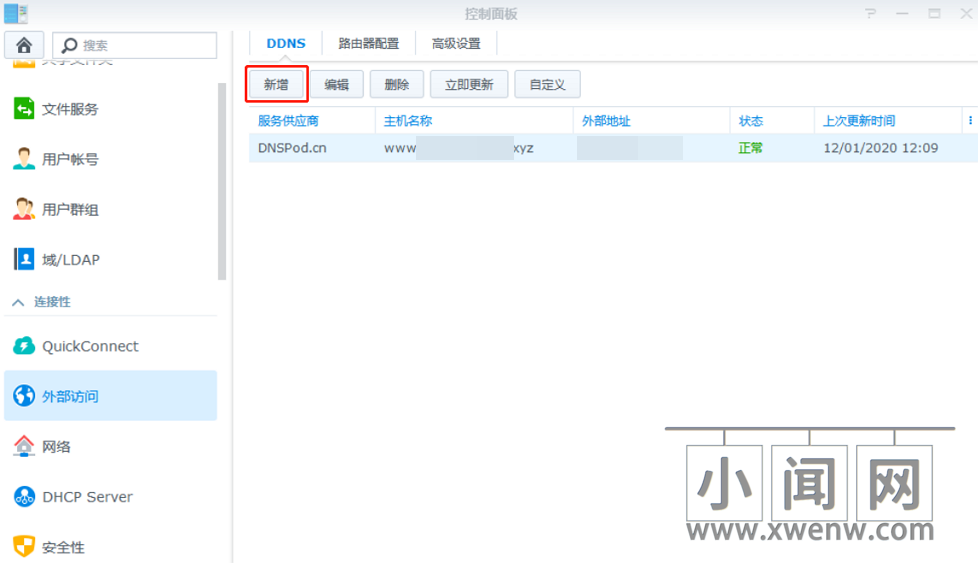
7. 在弹出窗口中的“服务供应商”选单内下拉选择 DNSPod.cn,并填写相关信息。
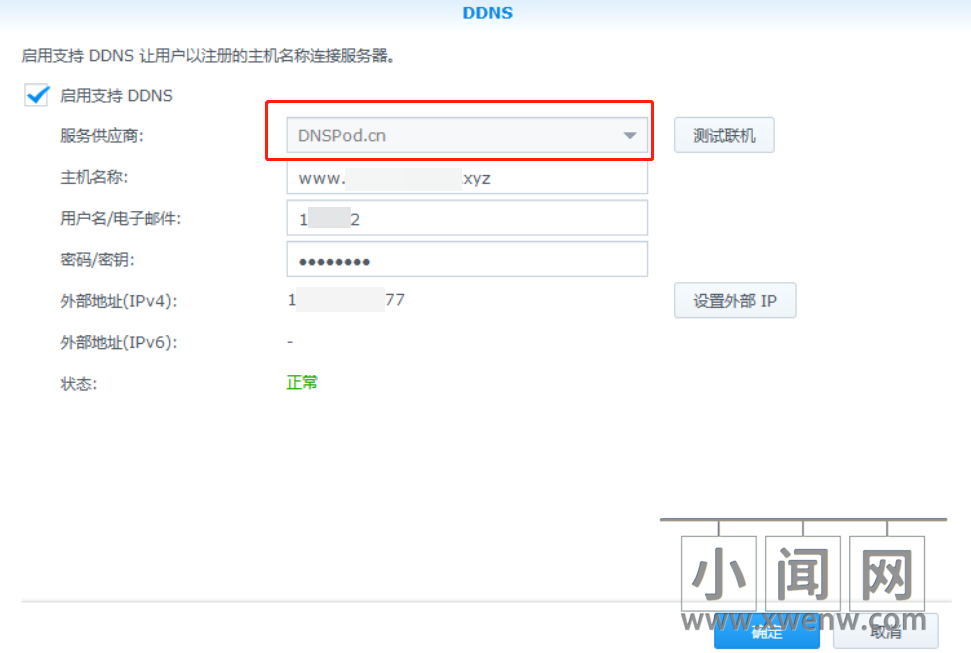
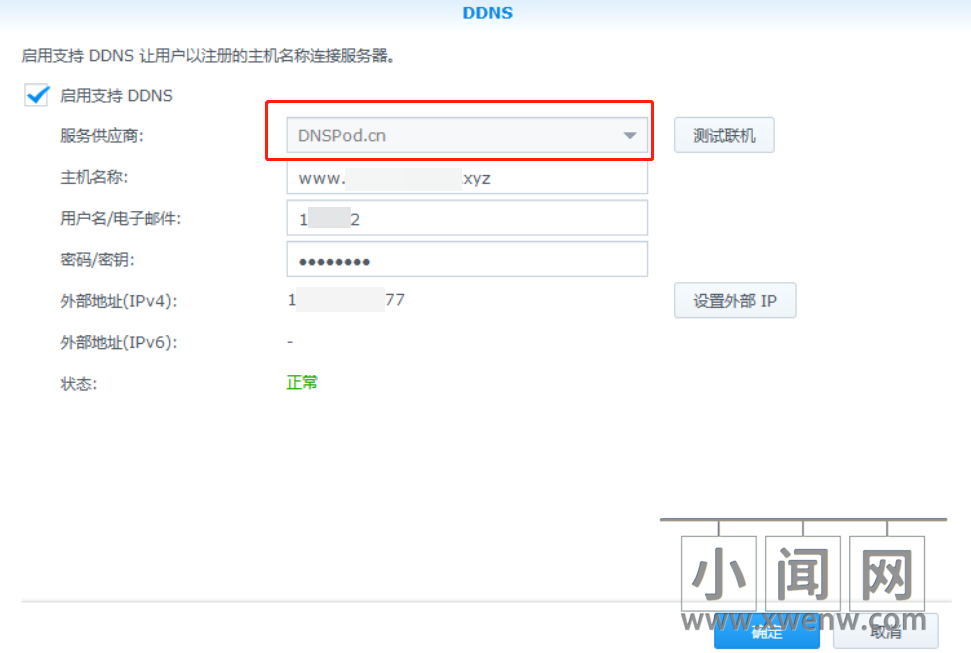
主机名称:填写您购买的域名。
用户名/电子邮箱:填写您获取到的 DNSPod ID。
密码/密钥:填写您获取到的密钥。
说明
您可单击测试联机,测试是否能成功联机。状态栏显示为正常,即代表成功联机。
8. 单击确定。
9. 单击立即更新,确认状态栏显示正常。如下图所示:
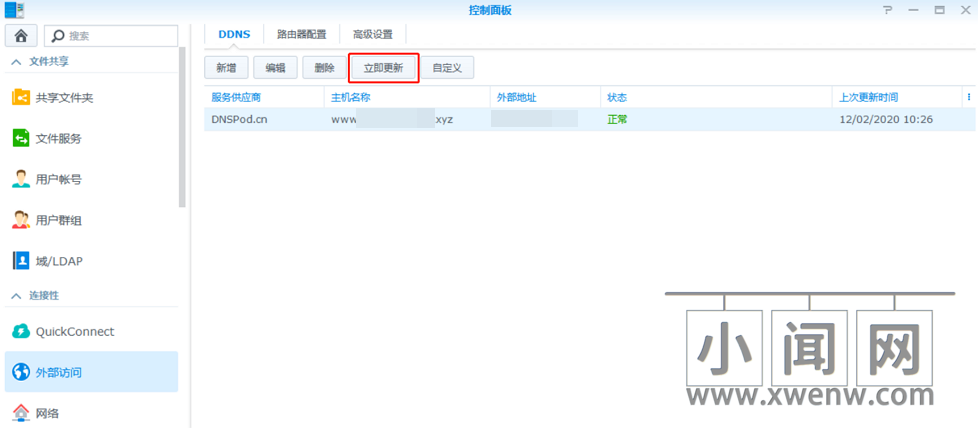
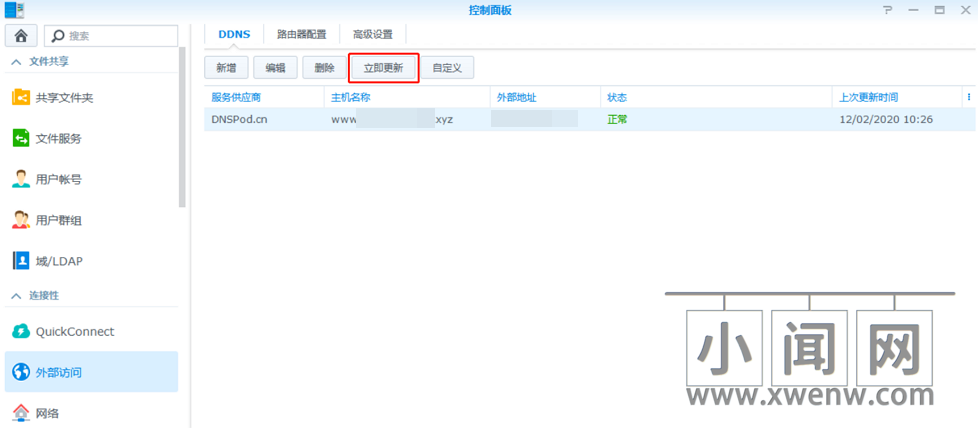
10. 返回 我的域名 页面,查看记录值的是否已变更为您的公网 IP 地址。 若已变更为设置成功。未变更则请进行相关排查。
声明:本站所有文章,如无特殊说明或标注,均为本站原创发布。任何个人或组织,在未征得本站同意时,禁止复制、盗用、采集、发布本站内容到任何网站、书籍等各类媒体平台。如若本站内容侵犯了原著者的合法权益,可联系我们进行处理。



评论(0)